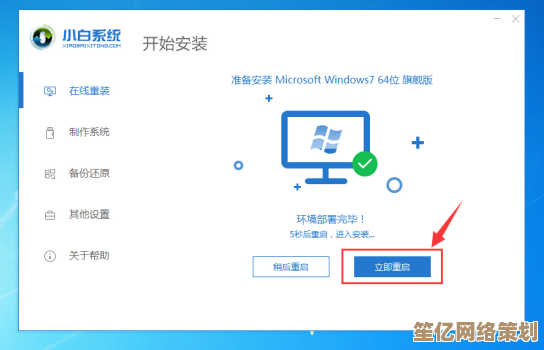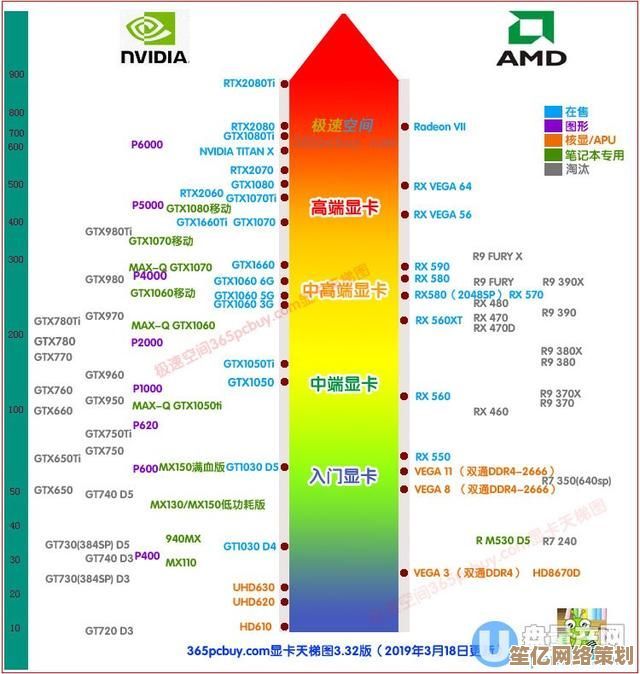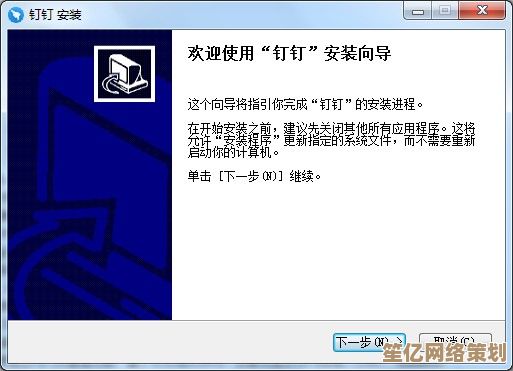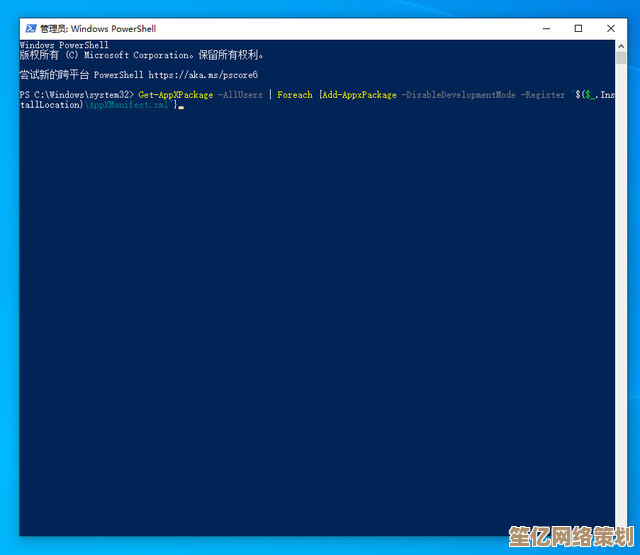全面指南:学会苹果手机多种截屏方式,提升使用效率
- 问答
- 2025-10-04 02:42:19
- 1
别只会按电源键了!这些iPhone截屏技巧让我效率翻倍
以前我一直以为iPhone截屏只有「电源键+音量上键」这个祖传组合,直到有次急着给朋友发聊天记录,手滑连按五次电源键直接触发了SOS紧急呼叫——对方吓得差点报警,这场社交性死亡事件让我痛定思痛:是时候好好研究下苹果手机的截屏玄学了。
物理按键派:经典但未必最好用 说实话,我至今仍会条件反射用物理键截屏,特别是需要瞬间抓拍时,但自从换了全面屏iPhone后,按键都集中在右侧边框,单手操作时总怕把手机甩出去,有次在地铁上抓拍窗外闪过的涂鸦墙,结果因为同时压到音量下键变成了连拍模式——相册里突然多了47张模糊的灰色色块。
辅助触控:我的残障人士模式启蒙 真正改变我的是去年右手骨折打石膏的经历,被迫开启「辅助触控」小白点后,发现自定义菜单里藏着一键截屏选项,现在即便康复了,我依然保留着轻点小白点截屏的习惯——开会时把手机平放桌上,用手指关节悄悄敲两下屏幕就能截取重要PPT,比摸摸索索找物理键隐蔽多了。
指关节敲击:像特工发摩斯密码 这个功能是我在吃泡面时偶然发现的,当时看到设置里的「轻点背面」选项,以为是某种彩蛋功能,设置为双击截屏后,现在每次敲击手机后背都有种莫名的仪式感,不过灵敏度确实有点玄学——有时候轻抚一下就触发截屏,有时候捶得像敲门也没反应,最尴尬的是有次把手机放在大腿上,膝盖不小心顶到后背,相册里莫名多了十几张我的牛仔裤纹理特写。
Siri截屏:社恐慎用型功能 尝试过在咖啡馆对手机说「嘿Siri,截屏」,结果周围三台苹果设备同时亮屏的壮观场面——邻座姑娘的MacBook上赫然出现了我的订单二维码,建议使用前先调低音量,或者长按电源键召唤Siri再下达指令(这样不会唤醒其他设备),不过对于做菜时满手面粉又要保存食谱的场景,这招确实救命。
长网页截屏的隐藏姿势 曾经我天真地以为iPhone没有长截屏功能,直到发现Safari浏览器截屏后右下角有个「整页」选项,但真正实用的技巧是:用「备忘录」插入网页截图会自动生成可调整范围的长图!上周帮朋友整理租房攻略时,直接拖拽选取需要的内容区间,比反复拼接截图高效十倍,可惜这个功能目前仅限于Safari,期待哪天微信文章也能享受同等待遇。
实战彩蛋:截屏后的3秒魔法 很多人截完图就急着退出,thumbnail 缩略图向左滑掉才是最大浪费!我习惯性按住缩略图直接拖进微信对话框,或者上划用「标记」功能——上次用画笔给同事圈重点时,无意中开启了标尺工具,画出的箭头直线终于不再像喝醉的蚯蚓了。
现在我的相册里还留着那张引发社死事件的误触截图:紧急呼叫界面下是我惊慌失措的模糊倒影,但感谢这些翻车经历,让我发现苹果设计的细节彩蛋——它们就像藏在系统里的瑞士军刀,平时不起眼,关键时刻却能改变效率的轨迹。
(完)

本文由瞿欣合于2025-10-04发表在笙亿网络策划,如有疑问,请联系我们。
本文链接:http://waw.haoid.cn/wenda/18569.html